ዝርዝር ሁኔታ:

ቪዲዮ: ሞና ፣ የእኔ የግል ረዳት Animatronic Robot: 4 ደረጃዎች

2024 ደራሲ ደራሲ: John Day | [email protected]. ለመጨረሻ ጊዜ የተሻሻለው: 2024-01-30 07:31
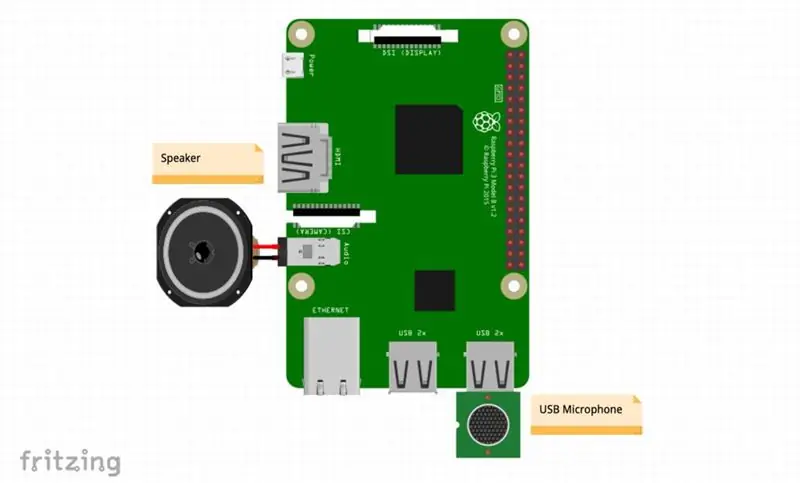

ሞና ፣ እሱ ዋትሰን አይን ከበስተጀርባ የሚጠቀም AI ሮቦት ነው ፣ ይህንን ፕሮጀክት በጀመርኩበት ጊዜ እኔ ካሰብኩት በላይ በጣም የተወሳሰበ ይመስላል ፣ ግን በላዩ ላይ መሥራት እንደጀመርኩ ፣ የ IBM የግንዛቤ ትምህርቶች (እዚህ ይመዝገቡ) ብዙ ረድተውኛል ፣ ከፈለጉ ከፈለጉ ክፍሉን አሁን ይውሰዱ ፣ አለበለዚያ ግን በዚህ አስተማሪዎች ብቻ ይቀጥሉ
ለሚከተሉት ነገሮች ምላሽ ለመስጠት የእኔ ቦት እፈልጋለሁ
1. ስናገር
2. መናገር ሲፈልግ
3.የዓይን/ መንጋጋ እንቅስቃሴን መቆጣጠር ስፈልግ… ወዘተ.
ስለዚህ ፣ እኔ ስናገር ንግግሬን ወደ ጽሑፍ መለወጥ አለበት ፣ ከዚያ በመረጃ መሠረት (አካላት / ክስተቶች /) ውስጥ መፈተሽ አለበት ከዚያም መልሱን እንደ ጽሑፍ ወደ ንግግር መናገር ይፈልጋል።
ስለዚህ ከዚህ በታች ያሉትን ነገሮች ይፈልጋሉ
ከዚህ በታች ያሉትን አገልግሎቶች ከመጠቀምዎ በፊት የ IBM ብሉሚክስን መለያ በደግነት ይፍጠሩ
1. ለንግግር ጽሑፍ
2. ለጽሑፍ ንግግር
3. ዋትሰን ረዳት
ደረጃ 1 - ነገሮችዎን ማዘጋጀት
1. Raspberry Pi.
2. ሚክ
3. ተናጋሪ
የራስ ቅል (3 ዲ ታትሟል)
3 ዲ ማተሚያ ፋይሎች እዚህ ሊያገኙት ይችላሉ እዚህ ጠቅ ያድርጉ
እና ከሁሉም በላይ ትክክለኛ የበይነመረብ ግንኙነት ሊኖርዎት ይገባል …………
አሁን ሁሉንም ለማስኬድ የራስቤሪ ፒን እጠቀማለሁ።
ከዚህ በፊት Raspberry Pi ን ከተጠቀሙ ፣ Node.js ን ይጫኑ እና ወደ ቀጣዩ ደረጃ ይሂዱ።
አለበለዚያ የእርስዎን Pi ለማዋቀር ከዚህ በታች ያሉትን መመሪያዎች ይከተሉ ፦
ከእርስዎ Pi Raspberry Pi ጋር መጀመር ከሙሉ ኮምፒተር ጋር ይመሳሰላል ፣ ይህ ማለት ለእሱ ሞኒተር ፣ መዳፊት እና የቁልፍ ሰሌዳ ያስፈልግዎታል ማለት ነው። በዙሪያዎ ቴሌቪዥን ካለዎት ፒአይኤዎን በኤችዲኤምአይ ገመድ በኩል ከቴሌቪዥንዎ ጋር ማገናኘት ይችላሉ። በአብዛኛዎቹ የፒ ኪት ዕቃዎች ውስጥ ፣ የ SD ካርዱ ቀድሞውኑ በ Raspberry Pi ስርዓተ ክወና ምስል ተጭኗል። የስርዓተ ክወናውን ጭነት ለማጠናቀቅ የ SD ካርዱን በ Pi ውስጥ ማስቀመጥ ፣ Pi ን ማብራት እና በማያ ገጹ ላይ ያሉትን መመሪያዎች መከተል ያስፈልግዎታል። የእርስዎን Pi በማዋቀር ላይ ችግሮች ካጋጠሙዎት እዚህ መላ መፈለግ ይችላሉ።
ጥቅሎችን ጫን በፒአይ ላይ የተርሚናል መተግበሪያን ይክፈቱ እና የቅርብ ጊዜውን የ Node.js እና npm (የመስቀለኛ ጥቅል አስተዳዳሪ) ስሪት ለመጫን የሚከተሉትን ትዕዛዞች ያስፈጽሙ።
ኮድዎን ለማስኬድ በኋላ እነዚህን ጥቅሎች ያስፈልግዎታል።
curl -sL https://ibm.biz/tjbot-bootstrap | sudo sh
የዩኤስቢ ማይክሮፎንዎን እና ድምጽ ማጉያውን ይሰኩ።
ከእርስዎ ፒ (ኤችዲኤምአይ ፣ 3.5 ሚሜ የድምጽ መሰኪያ ፣ ብሉቱዝ ፣ የዩኤስቢ ድምጽ ማጉያ) ጋር በየትኛው የኦዲዮ ውፅዓት ምንጭ ላይ በመመስረት ፣ የኦዲዮ ውቅሩን ማዘጋጀት ያስፈልግዎት ይሆናል።
ኤችዲኤምአይ/ 3.5 ሚሜ ድምጽ ጃክ ኤችዲኤምአይ ወይም 3.5 ሚሜ የድምጽ መሰኪያ የሚጠቀሙ ከሆነ የድምፅ ውቅረቱን ማዘጋጀት ሊያስፈልግዎት ይችላል። ይህንን ለማድረግ ወደ ተርሚናል ይሂዱ እና raspi-config ን ይክፈቱ።
sudo raspi-config
ይህ የ Raspberry Pi ውቅረት ማያ ገጽን ይከፍታል።
“የላቀ አማራጮች” ን ይምረጡ እና አስገባን ይጫኑ ፣ ከዚያ “ኦዲዮ” ን ይምረጡ እና አስገባን ይጫኑ። ለውጤት ኦዲዮ ትክክለኛውን ሰርጥ ይምረጡ። የውጭ ድምጽ ማጉያውን ከድምጽ መሰኪያ ጋር ካገናኙት ፣ 3.5 ሚሜ መሰኪያ መምረጥ አለብዎት።
የዩኤስቢ ድምጽ ማጉያ;
የዩኤስቢ ድምጽ ካለዎት የዩኤስቢ ድምጽን እንደ ነባሪ መሣሪያ ለማዘጋጀት የእርስዎን /usr/share/alsa/alsa.config ማዘመን አለብዎት። የእርስዎ ዩኤስቢ መገናኘቱን እና እዚያ መዘገባቸውን ለማረጋገጥ የሚከተለውን ትእዛዝ በማሄድ ይጀምሩ።
lsusb
ቀጥሎ የዩኤስቢ ድምጽዎን.aplay -l ያለውን የካርድ ቁጥር መለየት ነው
ከእርስዎ የዩኤስቢ ድምጽ ጋር የተጎዳኘውን የካርድ ቁጥር ማስታወሻ ይያዙ።
ከዚያ እንደ ነባሪ ለማዘጋጀት ወደ alsa.config ፋይል ይሂዱ።
sudo nano /usr/share/alsa/alsa.conf
መፈለግ
ነባሪዎች.ctl.card 0
ነባሪዎች.ፒ.ማ.ካርድ 0
እና የካርድ ቁጥሩን (0 እዚህ) ወደ የዩኤስቢ ድምጽዎ የካርድ ቁጥር ያዘምኑ።
የተለያዩ የ Raspberry Pi OS ስሪቶች የተለየ ማዋቀር ሊያስፈልግ ይችላል። በዩኤስቢ ቅንብርዎ ላይ ችግር ካጋጠመዎት ለመላ ፍለጋ ይህንን መመሪያ ይመልከቱ።
ደረጃ 2-Git-hub ኮድ
የምንጭ ኮዱ በ github ላይ ይገኛል። ጥገኖቹን ለመጫን ኮዱን ያውርዱ ወይም ይደብቁ እና የሚከተሉትን ትዕዛዞች ከአንድ ተርሚናል ያስፈጽሙ። ከዚህ በፊት ይህንን ካላደረጉ ከ github ማከማቻን እንዴት እንደሚዘጋ መመሪያዎቹ እዚህ አሉ።
git clone
ሲዲ ሞና/የምግብ አዘገጃጀት/ውይይት
npm ጫን
ጠቃሚ ምክር - npm አልተገኘም ለሚለው ለኤምኤምኤም ጭነት ስህተት ካገኙ በመጀመሪያ በማሽንዎ ላይ npm ን መጫን አለብዎት። Npm ን ለመጫን ይህ የትእዛዝ መስመር ነው
sudo apt-get install npm
በዚህ ደረጃ ፣ ለሶስት የውይይት አገልግሎቶች የኤፒአይ መዳረሻ እንዲያገኙ እንረዳዎታለን ፦
(1) ለጽሑፍ ንግግር ፣
(2) ዋትሰን ረዳት ፣
(3) ለንግግር ጽሑፍ።
ለእነዚህ ሁሉ አገልግሎቶች ምስክርነቶችዎን መቅዳት አለብዎት። የዋትሰን ረዳት ፣ የጽሑፍ ንግግር እና የጽሑፍ ወደ ንግግር አገልግሎቶች ሁኔታዎችን ይፍጠሩ እና የማረጋገጫ ምስክርነቶችን ያስተውሉ።
የሥራ ቦታውን-ናሙና.json ያስመጡ
ወደ ዋትሰን ረዳት አገልግሎት ያስገቡ እና የሥራ ቦታ መታወቂያውን ያስተውሉ።
ነባሪውን የማዋቀሪያ ፋይል ቅጂ ያድርጉ እና በ Watson አገልግሎት ምስክርነቶች እና በውይይት መስሪያ ቦታ መታወቂያ ያዘምኑት።
$ sudo cp config.default.js config.js
$ sudo nano config.js
ደረጃ 3: ኮዱን ያሂዱ
አሁን ፣ ከእርስዎ TJBot ጋር ለመነጋገር ዝግጁ ነዎት!
ተርሚናል ይክፈቱ እና የሚከተለውን ትዕዛዝ ያስፈጽሙ
የሱዶ መስቀለኛ መንገድ ውይይት
ዋትሰን ውይይት የዓረፍተ ነገሩን ዓላማ ለመሰየም ዓላማዎችን ይጠቀማል።
ለምሳሌ ሞናን “እባክዎን እራስዎን ያስተዋውቁ” ብለው ሲጠይቁ ፣ ዓላማው መግቢያ ማድረግ ነው።
በውይይት አርታዒው ውስጥ የእራስዎን አዲስ ሀሳብ ማከል ይችላሉ ፣ ግን ለአሁን እኛ በጥቂት ዓላማዎች ጀምረናል - መግቢያ።
እንደ “ዋትሰን እባክዎን እራስዎን ያስተዋውቁ” ፣ “ዋትሰን ፣ ማን ነዎት” እና “ዋትሰን ፣ እራስዎን ማስተዋወቅ ይችላሉ” ያሉ ሐረጎችን መናገር ይችላሉ።
“ዋትሰን እባክዎን ቀልድ ይንገሩኝ” ወይም “ዋትሰን ፣ ቀልድ መስማት እፈልጋለሁ” ብለው መጠየቅ ይችላሉ።
ለተሟላ ዝርዝር ፣ የሥራ ቦታ- sample.json ይዘትን ይፈትሹ
ከእሱ ጋር እንደምትነጋገሩ ሞና እንድታውቅ የትኩረት ቃል ጥቅም ላይ ውሏል።
ነባሪው የትኩረት ቃል ‹ዋትሰን› ነው ፣ ግን በ config.js ውስጥ እንደሚከተለው ሊቀይሩት ይችላሉ።
በ tjConfig ክፍል ውስጥ የሮቦትን ስም ለመለወጥ የውቅረት ፋይሉን ያዘምኑ - // የ TJBot ን ውቅር ያዋቅሩ
exports.tjConfig = {
ምዝግብ ፦ {ደረጃ ፦ ‹verbose›} ፣
ሮቦት ፦ {ስም ፦ 'tee jay bot'}
};
የእርስዎን “ሞና” ብለው ለመጥራት በሚፈልጉት ነገር ሁሉ ‹ስሙን› መቀየር ይችላሉ በተጨማሪም ፣ ጾታን ወደ ‹ሴት› ከቀየሩ ፣ TJBot እርስዎን ለማነጋገር የሴት ድምጽ ይጠቀማል! ይደሰቱ!
ከነዚህ ሁለት ነገሮች አንዱ የተከሰተበት ጥሩ ዕድል አለ (1) የድምፅ ውፅዓት ወደ የተሳሳተ ሰርጥ (ከ raspi-config ሊያስተካክሉት ይችላሉ) ፣ (2) የድምፅ ሞጁሎችዎ ታግደዋል።
እንደዚያ ከሆነ ወደ /etc/modprobe.d/ ይሂዱ እና blacklist-rgb-led.conf ን ያስወግዱ ከዚያም የሚከተለውን ትዕዛዝ ያሂዱ
sudo update -initramfs -u
“Lsmod” የሚለውን ትእዛዝ በመፈጸም የ “snd” ሞጁሎች እየሠሩ መሆናቸውን እንደገና ያስነሱ እና ያረጋግጡ።
ይህ ችግሩን መፍታት አለበት። lsmod
የሚመከር:
ከድሮው ኮምፒተር የግል የግል ዴስክቶፕ አድናቂን እንዴት መሥራት እንደሚቻል - በኪስዎ ውስጥ ይገጥማል - 6 ደረጃዎች

ከድሮ ኮምፒተር እንዴት የግል ሚኒ ዴስክ አድናቂን መሥራት እንደሚቻል - በኪስዎ ውስጥ የሚስማማ - ከአሮጌ ኮምፒተር እንዴት የግል ሚኒ ዴስክ ማራገቢያ እንዴት እንደሚሠሩ አሳያችኋለሁ። ጉርሻ በኪስዎ ውስጥ እንኳን የሚስማማ መሆኑ ነው። ይህ በጣም ቀላል ፕሮጀክት ነው ፣ ስለሆነም ብዙ ልምድ ወይም ልምድ አያስፈልግም። ስለዚህ እንጀምር
የግል ረዳት - የማሰብ ችሎታ ማሽን - 7 ደረጃዎች

የግል ረዳት - የማሰብ ችሎታ ማሽን - ዛሬ በተጨናነቀ ዓለም ውስጥ አንድ ሰው ከውጭም ሆነ ከማህበራዊ ዓለም ጋር ለመገናኘት በቂ ጊዜ የለውም። ወቅታዊ ጉዳዮችን እንዲሁም እንደ ፌስቡክ ወይም ጂሜልን የመሳሰሉ ማህበራዊ ዓለምን በተመለከተ ዕለታዊ ዝመናዎችን ለማግኘት አንድ ሰው በቂ ጊዜ ላይኖረው ይችላል።
በአርዱዲኖ ላይ የተመሠረተ የግል ረዳት። (BHAI): 4 ደረጃዎች

በአርዱዲኖ ላይ የተመሠረተ የግል ረዳት። (ቢኤአይኤ): መግቢያ - ከኩዳን ሲንግ ታኩር ጋር በመተባበር የተሰራ ይህ የመጀመሪያ አስተማሪዬ ነው ስለሆነም እባክህ እኔ የሠራሁትን ማንኛውንም ስህተቶች አብራኝ። እንዲሁም ማንኛውም ጥርጣሬዎች ወይም ጉዳዮች ካሉ አስተያየቶችን ይተዉ። በአሩዲኖ ላይ የተመሠረተ የግል ረዳት እንደ የእርስዎ ቪር ነው
የግል ረዳት 9 ደረጃዎች (ከስዕሎች ጋር)

የግል ረዳት - በዚህ አስተማሪ ውስጥ ፣ አንድ ነገር አሪፍ እና ትምህርታዊ ለማድረግ ፣ የ ESP8266 ኃይልን ፣ በሶፍትዌር ዲዛይን እና በፕሮግራም ውስጥ የፈጠራ ችሎታን እንዴት መጠቀም እንደሚችሉ አሳያችኋለሁ። እርስዎ ፣ እና መስጠት ይችላሉ
የግል አምፕ ከአሮጌ የግል ካሴት ተጫዋች 4 ደረጃዎች (ከስዕሎች ጋር)

የግል አምፕ ከድሮ የግል ካሴት ተጫዋች - ሰላም ሰዎች ዛሬ የእኛ ጊታር የሚጫወቱ ጓደኞች ሁሉ ከጎረቤቶች እና ከቤተሰብ ጋር ያላቸውን ግንኙነት እንዲያሻሽሉ እረዳለሁ። እኔ ብቻዬን ለመተው እያንዳንዳቸው 50 ዶላር አይሰጣቸውም።
